现在是时候使用iOS 8中的新实时语音转文本功能来减少打字并进行更多交谈了。
相对而言,关于iOS中新的实时听写功能的评论很少,在以前的版本中可能不值得重点关注。但是随着最近的iOS 8更新,苹果已经恢复了语音听写和移动设备的吹牛权利。
过去的iOS听写实现不会显示您听写的文本,除非您点击``完成''按钮,这意味着多次激活该功能以获得较长的命令。好吧,不再了。对我来说,新的语音转文字功能比Mac上的Dragon Dictate更加有效
没有任何设置
在安装iOS 8时即可使用听写功能。您无需添加新键盘,它就可以在任何iOS应用程序中使用。但是,您只能使用默认的Apple iOS键盘来激活语音命令,而该键盘不会显示在第三方键盘上。
该功能还需要Internet连接才能正常工作。您的命令会被记录并发送到Apple的服务器,然后依次将您所说的内容转换为设备上的文本。该功能还将访问设备通讯簿中的名称和昵称,以更准确地拼写名称。
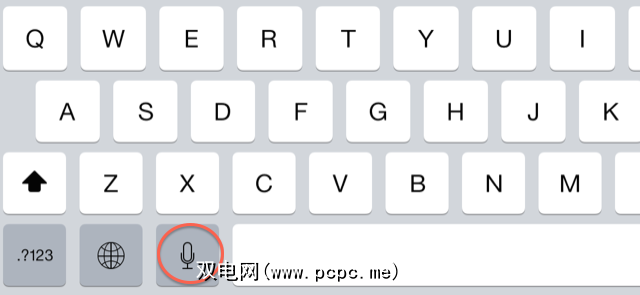
弹出默认键盘后,只需点按空格键左侧的麦克风按钮,然后然后开始听写这是一个工作原理演示。
随时暂停并收集每个口语短语或句子之间的想法。如果您暂停10秒钟以上,该功能将自动停用。我还发现,当背景中有低级环境音乐时,该听写命令将起作用。
听写命令
在演示视频中,我注意到可以使用语音标点符号。该功能还允许您使用其他命令,例如以下命令:
此Apple支持页面提供了以下内容的完整列表: OS X版本的听写命令,这些命令也可以与iOS功能一起使用。
单击“完成"按钮后,您甚至可以选择听写的文本,并将其读回给您。您需要在设置>常规>语音>语音选择中启用此功能。启用后,此文本语音转换功能也可以在任何iOS应用中使用。
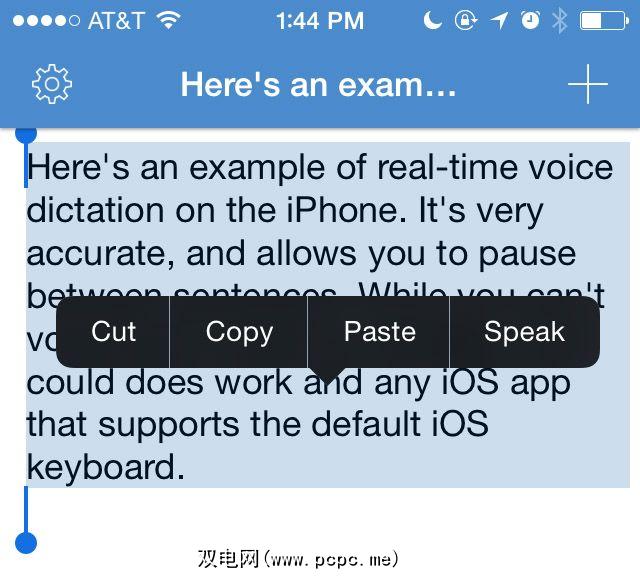
不能执行的操作
虽然听写功能在许多方面都更加准确并且比(以前的)OS X版本要快,它不允许语音编辑命令的句子,就像Mac上的Dragon Dictate可以做到的那样。例如,如果需要删除要求的最后一个单词,则必须手动完成。在Mac上使用Dragon Dictate的情况下,它包含语音编辑命令,例如“删除单词",“在单词之后插入..."和“大写[口语]"。
我也无法获得iOS指令来拼写数字;相反,它会自动将语音数字转换为数字版本。
令人敬畏的更新
在iOS 8中添加了实时语音转文字命令,很明显,苹果打算保留改进其听写技术,我们很快就会看到OS X Yosemite的类似改进。
iTunes商店中还有其他语音听写应用程序,例如Notes语音听写(1.99美元),其中包括自动语法校正,并支持25种语言和方言以及语音识别功能;以及Nuance自己的移动龙命令[不再可用]应用,很遗憾,该应用不包含实时命令。但是,Apple的新听写功能可能会使这些应用程序过时,因为它们无法在系统范围内使用。
虽然您可能不总是能够在iOS设备上听写文本,但您将很容易
您对iOS 8的改进听写有何看法?
图像信用:通过Shutterstock窃窃私语









